
يحتوي Linux على العديد من المتغيرات مما يجعله نظامًا مثيرًا للاهتمام ، هذا ، على عكس مستخدمي Windows أو Mac ، ليس لديه العديد من الخيارات فيما يتعلق بالحفاظ على نفس خط النظام.
Si أنت مغامر يحب تجربة أنظمة مختلفة من بين مخزونك من الأدوات عليك الاعتماد غصبا أي تطبيق أو أداة تساعدك على تسجيل الصور من الأنظمة التي تقوم بتنزيلها.
هناك العديد من أدوات لإنشاء أقراص قابلة للتمهيد ، على الرغم من أن العديد منها يستغرق وقتًا طويلاً وبعضها يصعب تنفيذه. من بين كل ذلك ، يتم تحميلها بمزيد من الخيارات المربكة للمبتدئين.
هذا هو السبب في يوم اليوم سوف نتحدث عن أحد التطبيقات من سيدعمنا في هذا العمل بجعله بسيطًا.
حول Etcher
Es أداة مبنية حصريًا في تقنيات مفتوحة المصدر مثل JS و HTML و node.js و Electron للتأكد من أن وميض بطاقة SD أو محرك أقراص USB هو تجربة ممتعة وآمنة.
ما يجعله ممتعًا مطبوع من مختلف الأدوات المشابهة له هو أن هذا يحمي المستخدم من الكتابة بطريق الخطأ إلى محركات الأقراص الثابتة الخاصة به، يضمن كتابة كل بايت من البيانات بشكل صحيح ، وأكثر من ذلك بكثير.
هذا يجعله خيارًا ممتازًا للمستخدم المبتدئ.
مطبوع هو تطبيق مجاني ومفتوح المصدر سهل الاستخدام وهو يعمل على أي منصة بما في ذلك Linux و Windows و Mac.
هذا التطبيق تتم صيانتها وإدارتها بواسطة فريق resin.io ، الفريق المسؤول عن Resin OS ، والذي يتكيف مع احتياجات إنترنت الأشياء.
مطبوع يدعم العديد من تنسيقات الصور مختلفة: ISO و IMG و RAW و BZ2 و DMG و DSK و ETCH و GZ و HDDIMG و XZ و ZIP.
بمجرد كتابة الصورة ، يتحقق Etcher من النتائج للتأكد من أنها تعمل بشكل صحيح ، على الرغم من أن هذه الوظيفة قد تستغرق بعض الوقت ، لذلك إذا كنت تفضل ذلك ، يمكنك تعطيل التحقق من الصحة في خيارات تكوين Etcher.
كيفية تثبيت Etcher على Linux؟
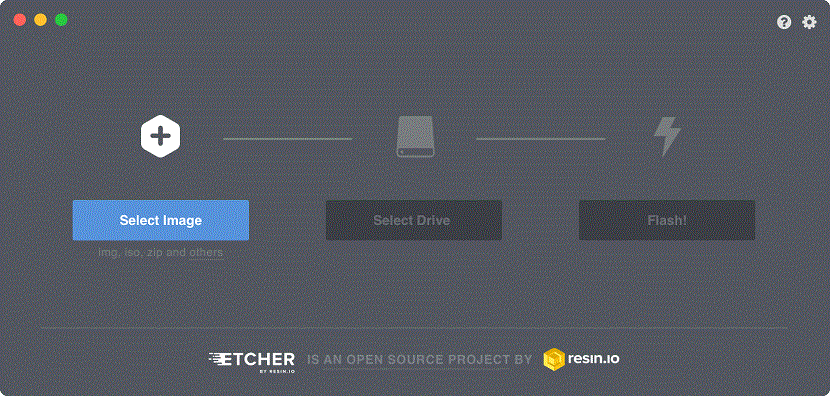
Si تريد استخدام هذه الأداة الرائعة لحفظ صور الأنظمة المفضلة لديك على أجهزتك القابلة للإزالة ، يجب عليك القيام بما يلي.
أول شيء هو ذلك دعنا نذهب إلى الموقع للتطبيق حيث يمكننا الحصول على ملف AppImage في قسم التنزيل الخاص به ، الرابط هو هذا.
بمجرد الانتهاء من التنزيل ، سنمنح أذونات تنفيذ الملف، لهذا سنقوم بفتح Terminal وسوف نقوم بتنفيذ:
cd Downloads
chmod a+x Etcher-linux-x64.AppImage
فعلت هذا يمكننا البدء في استخدام التطبيقيمكننا القيام بذلك بطريقتين إما عن طريق النقر المزدوج على الملف وسيتم تنفيذه.
أو من المحطة يمكننا تنفيذ الأمر التالي لبدء تشغيل التطبيق:
./Etcher-linux-x64.AppImage
كيفية استخدام Etcher؟
واجهة الأداة إنه بديهي للغاية لذا لا ينبغي أن يمثل استخدامه أي مشكلة، ولا حتى للمبتدئين.
لكن على اي حال شكل استخدامه هو كما يلي:
- أدخل محرك أقراص USB أو SD في الكمبيوتر ، يجب أن يكون محرك الأقراص هذا مهيأ بالفعل ولا يحتوي على بيانات.
- انقر فوق الزر "تحديد صورة" وانتقل إلى صورة النظام التي تريد وميضها.
- سيحدد Etcher تلقائيًا محرك أقراص USB للكتابة ، إذا كان لديك أكثر من محرك أقراص مدرج ، فيجب عليهم النقر فوق ارتباط التبديل أسفل محرك الأقراص واختيار المحرك الصحيح.
- أخيرًا ، يجب عليهم النقر فوق "فلاش".
- بمجرد الانتهاء من ذلك ، يجب عليهم إدخال كلمة المرور الخاصة بهم لمنح Etcher الإذن بالكتابة على محرك أقراص USB.
- ستتم الآن كتابة الصورة على محرك أقراص USB وسيخبرك شريط التقدم بمدى طول العملية.
بعد نهاية جزء العملية هذا ، فإن الشيء التالي هو أن Etcher يمر بعملية التحقق من الصورة ، لذلك لا ينبغي عليهم إزالة محرك الأقراص حتى تكتمل العملية بأكملها ويقول إنه من الآمن إزالة محرك الأقراص.
أداة ممتازة ، ومن المؤسف أنها قائمة على الإلكترون ،
يعد Balenaetcher.online أداة مساعدة بسيطة وبديهية لإنشاء محركات أقراص قابلة للتمهيد وتهيئة جهاز الكمبيوتر القديم.
عمل لا يصدق من مطوري Balena ، تهانينا للفريق بأكمله.
مرحبًا ، شكرًا على طابع البريد ، بعد أسبوع من محاولة تثبيت برنامج etcher ، نجحت أخيرًا ، شكرًا مرة أخرى.
تحياتي